EPSON R-D1xを購入してRAWで撮り始めたものの、困ったことが起きました。
それは、メインで使っているCapture One(以下、C1)でRAW現像ができないのです。
Silkypixは対応しているので、しばらくはSilkypixで現像していましたが、私のMacBook Pro 2015では動作が遅く、実用できるレベルにありません。
C1で現像する方法がないか調べていたところ、良い方法が見つかりましたので、ご紹介します。
EPSON R-D1のRAWは、拡張子が.ERFなのですが、これをそのままC1に読み込ませると…
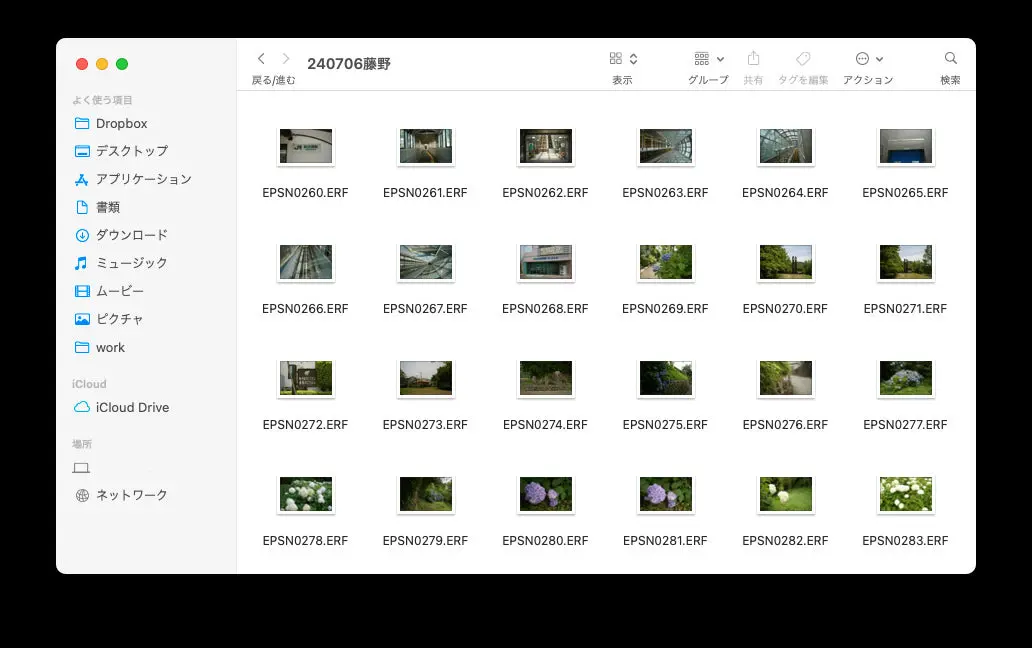
「コレクションにイメージがありません」と出て、サムネイルを表示することすらできません。
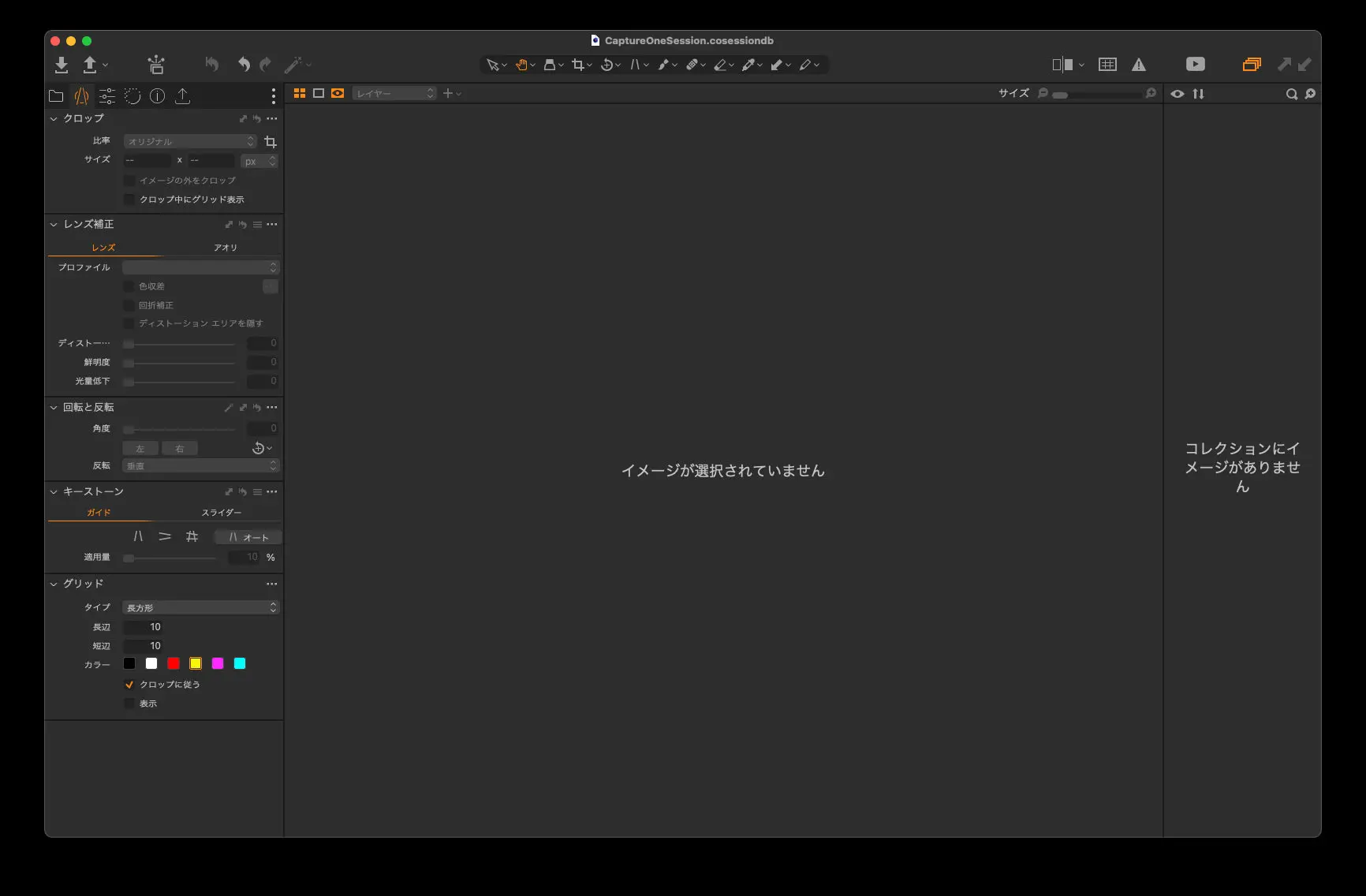
このことを調べていたら「AdobeのDNG Converterを使ってるよ」という書き込みを見かけたので、試してみました。
まずは、公式サイトからAdobe DNG Converterをダウンロードします。
早速インストールしてみたのですが
「Adobe DNG Converter 16.4はこのディスクにインストールできません。macOSバージョン12以降が必要です。」
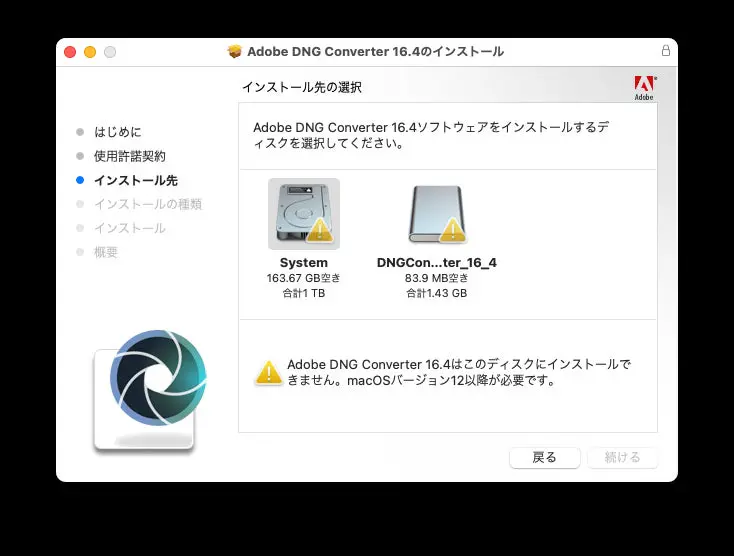
SSDを換装しているせいで、macOSは未だにBig Sur(バージョン11)のままなのですが、このままではインストールできないようです。
仕方ないので、Big Surに対応しているバージョンを調べてみると、1つ前の15.xなら使えそうであることが分かりました。
以下のFTPサイトに古いバージョンが揃っているので、ここから15.5をダウンロードしてインストールしました。
必要な方は、ゲストで接続してダウンロードしてください。
インストール後は、DNG Converterを立ち上げて、.ERFを置いたフォルダーと、.dngに変換したファイルを保存するフォルダーを選択して「変換」をクリックするだけです。
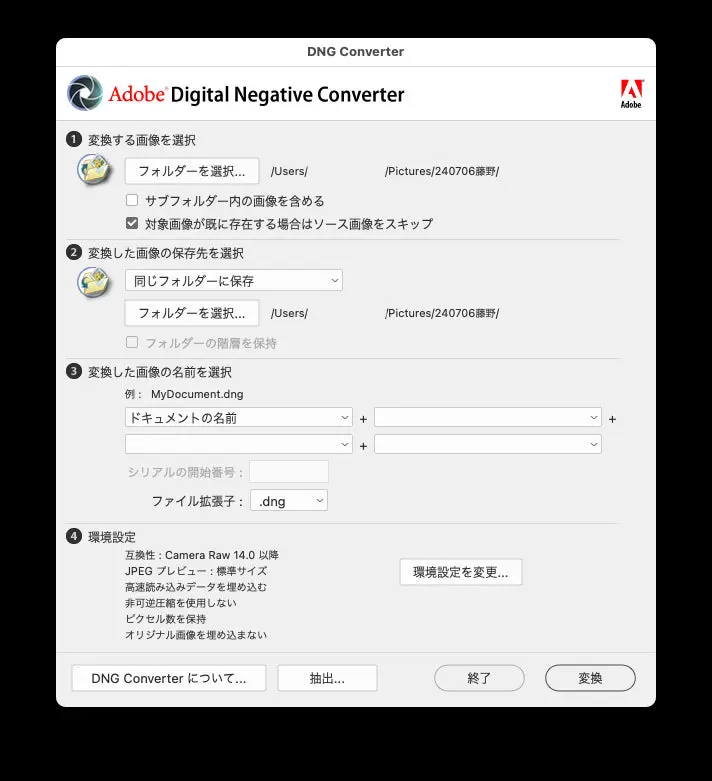
あっという間に変換処理してくれて、フォルダに.dngファイルが作成されます。
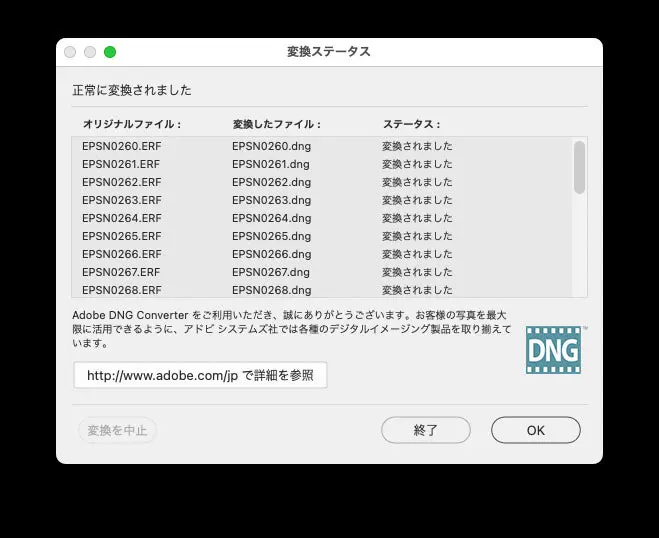
あとは、C1で.dngファイルを読み込むだけです。
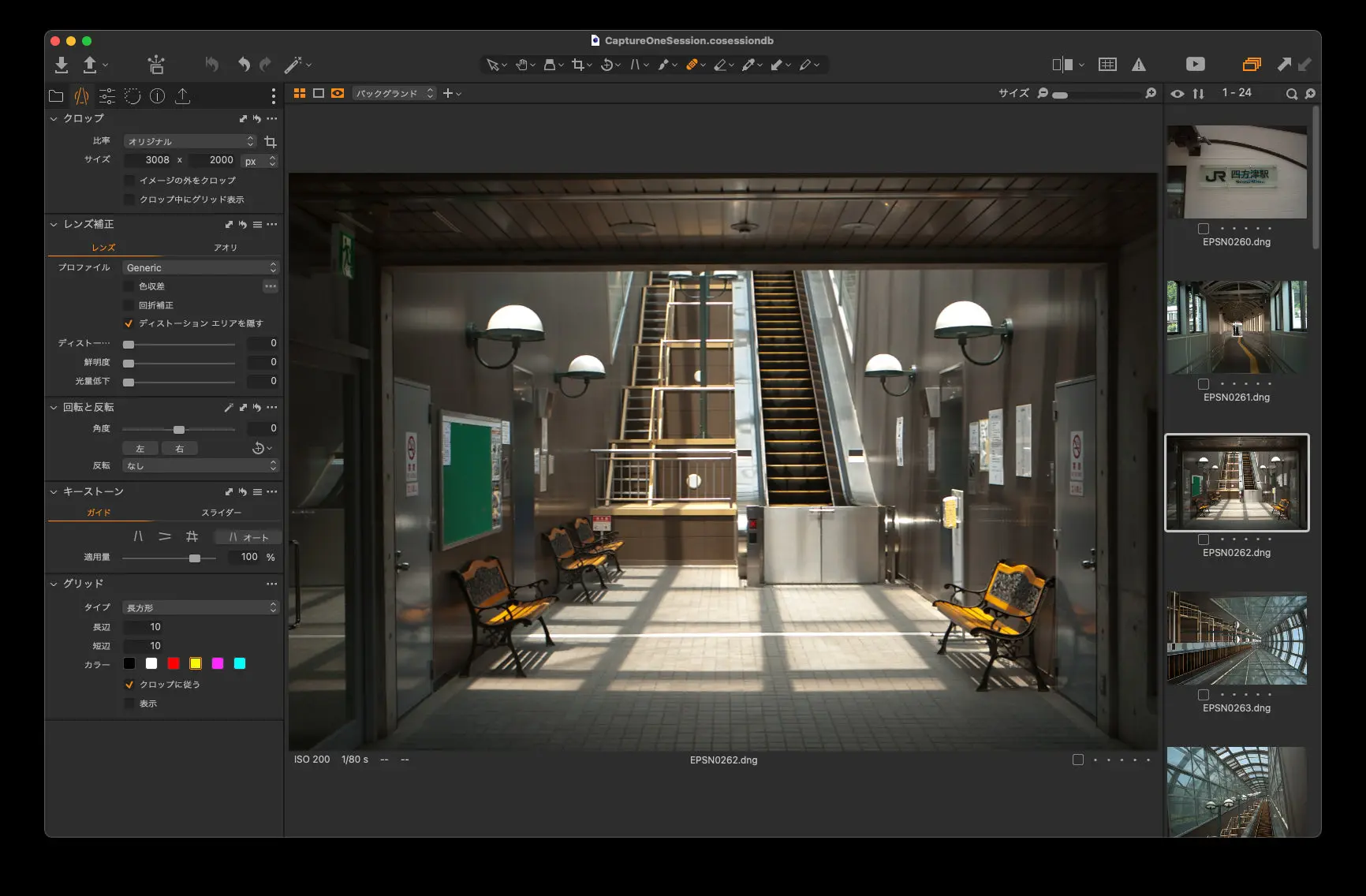
ひと手間かかりますが、Silkypixで現像を続けるよりは、快適です。
今後は、このフローでRAW現像しようと思います😊
































コメント